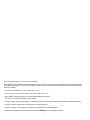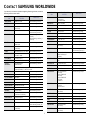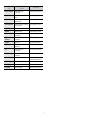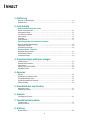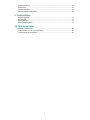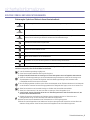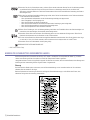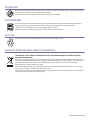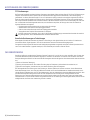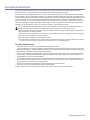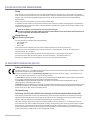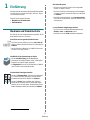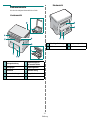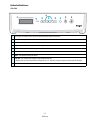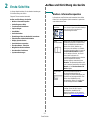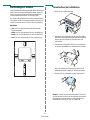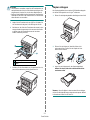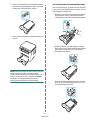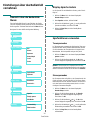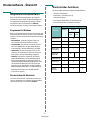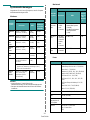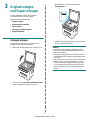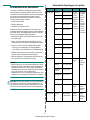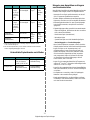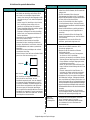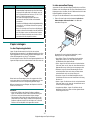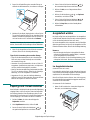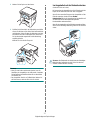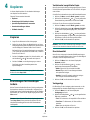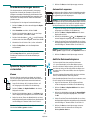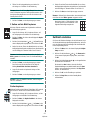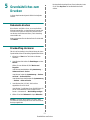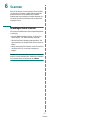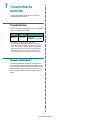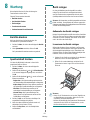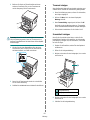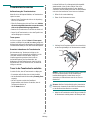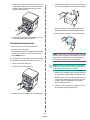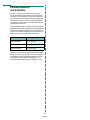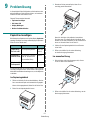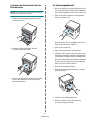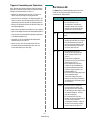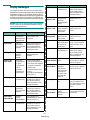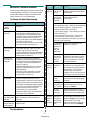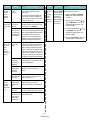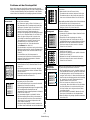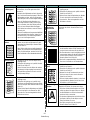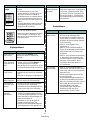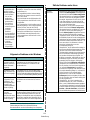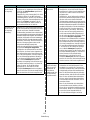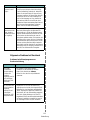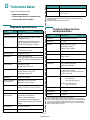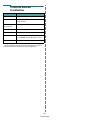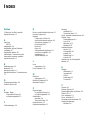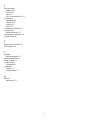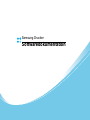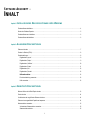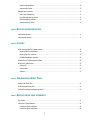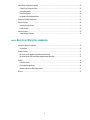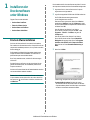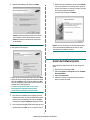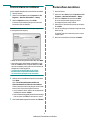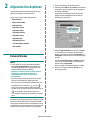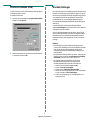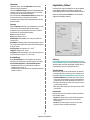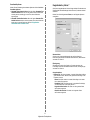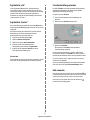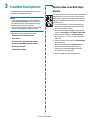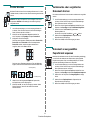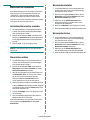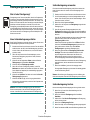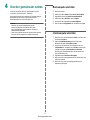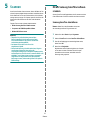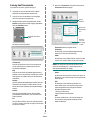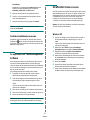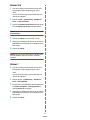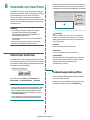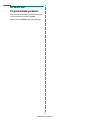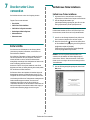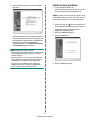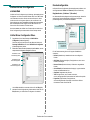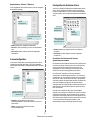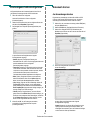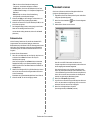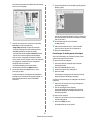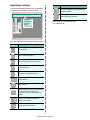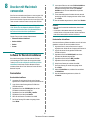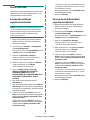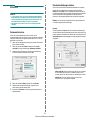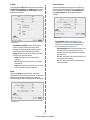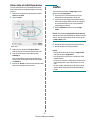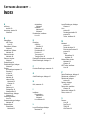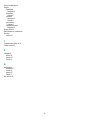Samsung Samsung SCX-4315 Laser Multifunction Printer series Benutzerhandbuch
- Kategorie
- Multifunktionale
- Typ
- Benutzerhandbuch
Dieses Handbuch eignet sich auch für

SCX-4300 Series
Multifunktionsdrucker
Benutzerhandbuch
völlig neue Möglichkeiten
Wir danken Ihnen für den Kauf eines Produkts von Samsung.

1
© 2008 Samsung Electronics Co., Ltd. Alle Rechte vorbehalten.
Dieses Handbuch dient ausschließlich Informationszwecken. Alle hier enthaltenen Informationen können jederzeit ohne weiteres geändert werden.
Samsung Electronics haftet nicht für direkte oder indirekte Schäden, die aus der Verwendung oder im Zusammenhang mit der Verwendung dieses
Handbuchs entstehen.
• SCX-4300 ist ein Modellname von Samsung Electronics Co., Ltd.
• Samsung und das Samsung-Logo sind Marken von Samsung Electronics Co., Ltd.
• IBM und IBM PC sind Warenzeichen der International Business Machines Corporation.
• PCL und PCL 6 sind Marken der Hewlett-Packard Company.
• Microsoft, Windows, Windows Vista, Windows 7 und Windows 2008 Server R2 sind eingetragene Marken oder Marken der Microsoft Corporation.
• TrueType, LaserWriter und Macintosh sind Warenzeichen von Apple Computer, Inc.
• Alle anderen Marken- oder Produktnamen sind Marken ihrer jeweiligen Firmen oder Organisationen.
• Informationen zur Open-Source-Lizenz finden Sie in der Datei „
LICENSE.txt
“ auf der mitgelieferten CD-ROM.

2
CONTACT SAMSUNG WORLDWIDE
If you have any comments or questions regarding Samsung products, contact the
Samsung customer care center.
COUNTRY/REG
ION
CUSTOMER CARE
CENTER
WEB SITE
ARGENTINE 0800-333-3733 www.samsung.com/ar
AUSTRALIA 1300 362 603 www.samsung.com/au
AUSTRIA 0810-SAMSUNG (7267864,
€ 0.07/min)
www.samsung.com/at
BELARUS 810-800-500-55-500 www.samsung/ua
www.
samsung
.com/ua_ru
BELGIUM 02 201 2418 www.samsung.com/be
(Dutch)
www.samsung.com/be_fr
(French)
BRAZIL 0800-124-421
4004-0000
www.samsung.com/br
CANADA 1-800-SAMSUNG
(726-7864)
www.samsung.com/ca
CHILE 800-SAMSUNG (726-7864) www.samsung.com/cl
CHINA 400-810-5858
010-6475 1880
www.samsung.com/cn
COLOMBIA 01-8000112112 www.samsung.com.co
COSTA RICA 0-800-507-7267 www.samsung.com/latin
CZECH
REPUBLIC
800-SAMSUNG
(800-726786)
www.samsung.com/cz
Samsung Zrt., česká organizační složka, Oasis Florenc,
Sokolovská394/17, 180 00, Praha 8
DENMARK 8-SAMSUNG (7267864) www.samsung.com/dk
ECUADOR 1-800-10-7267 www.samsung.com/latin
EL SALVADOR 800-6225 www.samsung.com/latin
ESTONIA 800-7267 www.samsung.com/ee
KAZAKHSTAN 8-10-800-500-55-500 www.samsung.com/kz_ru
KYRGYZSTAN 00-800-500-55-500
FINLAND 30-6227 515 www.samsung.com/fi
FRANCE 01 4863 0000 www.samsung.com/fr
GERMANY 01805 - SAMSUNG
(726-7864 € 0,14/min)
www.samsung.de
GUATEMALA 1-800-299-0013 www.samsung.com/latin
HONDURAS 800-7919267 www.samsung.com/latin
HONG KONG 3698-4698 www.samsung.com/hk
www.samsung.com/hk_en/
HUNGARY 06-80-SAMSUNG
(726-7864)
www.samsung.com/hu
INDIA 3030 8282
1800 110011
1800 3000 8282
www.samsung.com/in
INDONESIA 0800-112-8888 www.samsung.com/id
ITALIA 800-SAMSUNG (726-7864) www.samsung.com/it
JAMAICA 1-800-234-7267 www.samsung.com/latin
JAPAN 0120-327-527 www.samsung.com/jp
LATVIA 8000-7267 www.samsung.com/lv
LITHUANIA 8-800-77777 www.samsung.com/lt
LUXEMBURG 02 261 03 710 www.samsung.com/lu
MALAYSIA 1800-88-9999 www.samsung.com/my
MEXICO 01-800-SAMSUNG
(726-7864)
www.samsung.com/mx
MOLDOVA 00-800-500-55-500 www.samsung/ua
www.
samsung
.com/ua_ru
NETHERLANDS 0900-SAMSUNG
(0900-7267864) (€
0,10/min)
www.samsung.com/nl
NEW ZEALAND 0800 SAMSUNG (0800 726
786)
www.samsung.com/nz
NICARAGUA 00-1800-5077267 www.samsung.com/latin
NORWAY 3-SAMSUNG (7267864) www.samsung.com/no
PANAMA 800-7267 www.samsung.com/latin
PHILIPPINES
1800-10-SAMSUNG
(726-7864)
1-800-3-SAMSUNG
(726-7864)
1-800-8-SAMSUNG
(726-7864)
02-5805777
www.samsung.com/ph
POLAND 0 801 1SAMSUNG
(172678)
022-607-93-33
www.samsung.com/pl
PORTUGAL 80820-SAMSUNG
(726-7864)
www.samsung.com/pt
PUERTO RICO 1-800-682-3180 www.samsung.com/latin
REP. DOMINICA 1-800-751-2676 www.samsung.com/latin
EIRE 0818 717 100 www.samsung.com/ie
RUSSIA 8-800-555-55-55 www.samsung.ru
SINGAPORE 1800-SAMSUNG
(726-7864)
www.samsung.com/sg
SLOVAKIA 0800-SAMSUNG
(726-7864)
www.samsung.com/sk
COUNTRY/REG
ION
CUSTOMER CARE
CENTER
WEB SITE

3
SOUTH AFRICA 0860 SAMSUNG
(726-7864)
www.samsung.com/za
SPAIN 902-1-SAMSUNG(902 172
678)
www.samsung.com/es
SWEDEN 0771 726 7864
(SAMSUNG)
www.samsung.com/se
SWITZERLAND 0848-SAMSUNG (7267864,
CHF 0.08/min)
www.samsung.com/ch
TADJIKISTAN 8-10-800-500-55-500
TAIWAN 0800-329-999 www.samsung.com/tw
THAILAND 1800-29-3232
02-689-3232
www.samsung.com/th
TRINIDAD &
TOBAGO
1-800-SAMSUNG
(726-7864)
www.samsung.com/latin
TURKEY 444 77 11 www.samsung.com/tr
U.A.E 800-SAMSUNG (726-7864)
8000-4726
www.samsung.com/ae
U.K 0845 SAMSUNG
(726-7864)
www.samsung.com/uk
U.S.A 1-800-SAMSUNG
(7267864)
www.samsung.com/us
UKRAINE 8-800-502-0000 www.samsung/ua
www.
samsung
.com/ua_ru
UZBEKISTAN 8-10-800-500-55-500 www.samsung.com/kz_ru
VENEZUELA 0-800-100-5303 www.samsung.com/latin
VIETNAM 1 800 588 889 www.samsung.com/vn
COUNTRY/REG
ION
CUSTOMER CARE
CENTER
WEB SITE

4
INHALT
1. Einführung
Merkmale und Produktvorteile ................................................................................................. 1.1
Bedienelemente ..................................................................................................................... 1.2
2. Erste Schritte
Aufbau und Einrichtung des Geräts
Weitere Informationsquellen .................................................................................................... 2.1
Aufstellungsort wählen ............................................................................................................ 2.2
Tonerkartusche installieren ...................................................................................................... 2.2
Papier einlegen ...................................................................................................................... 2.3
Anschließen ........................................................................................................................... 2.5
Gerät einschalten ................................................................................................................... 2.5
Einstellungen über das Bedienfeld vornehmen
Übersicht über die Bedienfeld-Menüs ........................................................................................ 2.6
Display-Sprache ändern .......................................................................................................... 2.6
Sparfunktionen verwenden ...................................................................................................... 2.6
Druckersoftware - Übersicht
Mitgelieferte Druckersoftware .................................................................................................. 2.7
Druckertreiber-Funktionen ...................................................................................................... 2.7
Systemanforderungen ............................................................................................................ 2.8
3. Originalvorlagen und Papier einlegen
Vorlagen einlegen .................................................................................................................. 3.1
Druckmaterialien auswählen .................................................................................................... 3.2
Papier einlegen ...................................................................................................................... 3.5
Papiertyp und -format einstellen .............................................................................................. 3.6
Ausgabefach wählen ............................................................................................................... 3.6
4. Kopieren
Kopieren ............................................................................................................................... 4.1
Einstellungen für Einzelkopie ändern ......................................................................................... 4.1
Standardeinstellungen ändern ................................................................................................. 4.2
Spezielle Kopierfunktionen verwenden ...................................................................................... 4.2
Zeitlimit einstellen .................................................................................................................. 4.3
5. Grundsätzliches zum Drucken
Dokumente drucken ............................................................................................................... 5.1
Druckauftrag stornieren .......................................................................................................... 5.1
6. Scannen
Grundlagen beim Scannen ....................................................................................................... 6.1
7. Tonerkartusche bestellen
Tonerkartuschen .................................................................................................................... 7.1
Hinweis zum Einkauf .............................................................................................................. 7.1
8. Wartung
Berichte drucken .................................................................................................................... 8.1

5
Speicherinhalt löschen ............................................................................................................ 8.1
Gerät reinigen ....................................................................................................................... 8.1
Tonerkartusche warten ........................................................................................................... 8.3
Verbrauchsmaterial und Ersatzteile ........................................................................................... 8.5
9. Problemlösung
Papierstau beseitigen .............................................................................................................. 9.1
Die Status-LED ...................................................................................................................... 9.3
Display-Meldungen ................................................................................................................. 9.4
Weitere Probleme beheben ...................................................................................................... 9.5
10. Technische Daten
Allgemeine Spezifikationen .................................................................................................... 10.1
Technische Daten der Scan- und Kopierfunktion ....................................................................... 10.1
Technische Daten der Druckfunktion ....................................................................................... 10.2

Sicherheitsinformationen_6
sicherheitsinformationen
WICHTIGE SYMBOLE UND VORSICHTSMAßNAHMEN
Erläuterung der Symbole und Zeichen in diesem Benutzerhandbuch:
Diese Warnhinweise dienen Ihrem Schutz und dem Schutz Anderer. Befolgen Sie sie daher genau. Bewahren Sie diesen Abschnitt
nach dem Lesen gut auf, so dass Sie ihn bei Bedarf zur Hand haben.
WARNUNG
Gefahren oder gefährliche Verhaltensweisen, die zu schweren Verletzungen oder sogar zum Tod führen können.
ACHTUNG
Gefahren oder gefährliche Verhaltensweisen, die leichte Verletzungen oder Sachschäden zur Folge haben können.
ACHTUNG
Um die Gefahr eines Feuers, einer Explosion, eines elektrischen Schlages oder einer Verletzung auszuschließen,
beachten Sie bei Verwendung des Geräts die nachstehenden Sicherheitsbestimmungen.
Vermeiden Sie die beschriebene Vorgehensweise.
Bauen Sie das Gerät nicht auseinander.
Berühren Sie das beschriebene Teil nicht.
Befolgen Sie die Anweisungen genau.
Ziehen Sie den Netzstecker aus der Wandsteckdose.
Vergewissern Sie sich, dass das Gerät geerdet ist, um elektrische Schläge auszuschließen.
Wenden Sie sich an den Kundendienst
1. Lesen Sie die Bedienungsanleitung sorgfältig durch.
2. Gehen Sie wie bei jedem elektrischen Gerät mit großer Sorgfalt vor.
3.
Befolgen Sie sämtliche Warnhinweise und Anweisungen, die auf dem Gerät angebracht oder in den Begleitheften dokumentiert sind.
4. Sollten sich die Bedienungsanweisungen und die Sicherheitsbestimmungen widersprechen, halten Sie sich bevorzugt an die
Sicherheitsbestimmungen. Es besteht die Möglichkeit, dass Sie die Bedienungsanweisungen falsch verstanden haben.
In Zweifelsfällen wenden Sie sich bitte an Ihren Händler.
5. Bevor Sie Reinigungsarbeiten durchführen, ziehen Sie den Anschlussstecker aus der Telefonanschlussdose und den Netzstecker
aus der Steckdose. Verwenden Sie bei den Reinigungsarbeiten keine Flüssigkeiten oder Sprays, sondern nur ein feuchtes Tuch.
6. Stellen Sie das Gerät immer auf eine stabile Unterlage, um Schäden durch Herunterfallen auszuschließen.
7. Stellen Sie Ihr Gerät niemals auf, über oder in der Nähe von Heizungen, Lüftern, Klimageräten o.ä. auf.
8.
Achten Sie darauf, dass keine Gegenstände auf das Netz- oder Telefonkabel gestellt werden. Stellen Sie das Gerät stets so auf, dass
niemand auf die Anschlusskabel treten kann.
9. Schließen Sie niemals zu viele Geräte an einer Steckdose oder einer Verlängerungsschnur an. Dadurch kann es zu
Leistungseinbußen oder gar zu einem Brand oder einem elektrischen Schlag kommen.
10.Achten Sie darauf, dass das Netzkabel und das Telefonkabel nicht von Tieren angenagt werden.
11.Stecken Sie niemals Gegenstände in das Geräteinnere. Sie können spannungsführende Teile berühren und einen Brand oder
elektrischen Schlag auslösen. Achten Sie darauf, dass keine Flüssigkeiten mit dem Gerät in Berührung kommen.

7_Sicherheitsinformationen
HINWEIS ZUR SICHERHEIT DES VERWENDETEN LASERS
Der Drucker entspricht den US-Vorschriften aus DHHS 21 CFR, Kapitel 1, Unterkapitel J für Laserprodukte der Klasse I (1). In anderen
Ländern ist der Drucker gemäß den Vorschriften von IEC 825 als Laserprodukt der Klasse I zugelassen.
Lasergeräte der Klasse 1 sind als „nicht gefährlich“ eingestuft. Das Gerät ist so konstruiert, dass bei normalem Betrieb, bei der Wartung sowie
bei Störungen keine Laserstrahlung über dem Pegel der Klasse 1 freigesetzt wird.
Warnung
Das Gerät niemals in Betrieb nehmen oder warten, wenn die Sicherheitsabdeckung von der Lasereinheit entfernt ist. Der unsichtbare
reflektierte Strahl ist schädlich für die Augen.
Beachten Sie bitte bei der Verwendung des Geräts die nachfolgenden Sicherheitsbestimmungen, um die Gefahr eines Feuers, eines
elektrischen Schlags oder einer Verletzung auszuschließen:
12.Versuchen Sie nicht, Ihr Gerät selbst zu warten, und bauen Sie es niemals auseinander. Wenden Sie sich für alle Wartungsarbeiten
an qualifizierte Service-Fachkräfte. Durch das Öffnen oder Entfernen von Abdeckungen setzen Sie sich der Gefahr hoher
Spannungen und anderen Risiken aus. Fehler beim Zusammenbauen können bei der anschließenden Verwendung des Geräts zu
Stromschlägen führen.
13.Wenn eine der nachfolgend beschriebenen Bedingungen auftritt, ziehen Sie den Anschlussstecker aus der Telefonanschlussdose
und den Netzstecker aus der Steckdose.
• Wenn das Netzkabel, der Netzstecker oder die Anschlussleitung beschädigt oder abgenutzt sind.
• Wenn Flüssigkeiten in das Gerät gelangt sind.
• Wenn das Gerät Regen oder Wasser ausgesetzt war.
• Wenn das Gerät nicht funktioniert, obwohl Sie die entsprechenden Anweisungen genau befolgt haben.
• Wenn das Gerät heruntergefallen ist oder das Gehäuse beschädigt wurde.
• Wenn das Gerät plötzlich nicht mehr einwandfrei funktioniert.
14.Ändern Sie nur Einstellungen, die in der Bedienungsanleitung beschrieben sind. Einstellfehler können das Gerät beschädigen und
eventuell erst nach zeitaufwändigen Servicearbeiten wieder beseitigt werden.
15.Verwenden Sie das Gerät nicht bei Gewitter. Durch Blitzschlag kann es zu einem elektrischen Schlag kommen. Ziehen Sie bei
Gewitter die Anschlussstecker aus der Steckdose und dem Telefonanschluss.
16.Für einen sicheren Betrieb Ihres Geräts sollte das mitgelieferte Netzkabel verwendet werden. Wenn Sie ein Kabel mit einer Länge
von mehr als 2 m für ein 110-V-Gerät verwenden, sollte es mindestens einen Leiterquerschnitt von 16 AWG
a
haben.
17.Verwenden Sie nur das Telefonkabel Nr. 26 AWG (oder größer).
18.BEWAHREN SIE DIESE ANWEISUNGEN AUF.
a.AWG: American Wire Gauge

Sicherheitsinformationen_8
OZONEMISSION
Bei normalem Betrieb produziert dieses Gerät Ozon. Dieses vom Drucker erzeugte Ozon stellt keine Gefahr für den Benutzer dar. Es wird
jedoch empfohlen, das Gerät in einem gut belüfteten Raum zu betreiben.
Weitere Informationen über Ozonemissionen erhalten Sie in Ihrem Samsung-Fachgeschäft.
STROMSPARMODUS
Das Gerät verfügt über eine integrierte Energiesparfunktion, die den Stromverbrauch reduziert, wenn das Gerät nicht aktiv in Betrieb ist.
Wenn das Gerät über einen längeren Zeitraum keine Daten empfängt, wird die Leistungsaufnahme automatisch reduziert.
ENERGY STAR und das ENERGY STAR-Logo sind eingetragene Marken in den USA.
Weitere Informationen zum ENERGY STAR-Programm finden Sie unter http://www.energystar.gov .
RECYCLING
Bitte entsorgen Sie das Verpackungsmaterial dieses Produkts in einer umweltverträglichen Weise.
KORREKTE ENTSORGUNG DIESES PRODUKTS (ELEKTROMÜLL)
(Anzuwenden in den Ländern der Europäischen Union und anderen europäischen Ländern mit einem
separaten Sammelsystem)
Die Kennzeichnung auf dem Produkt bzw. auf der dazugehörigen Literatur gibt an, dass es nach seiner Lebensdauer nicht zusammen mit
dem normalen Haushaltsmüll entsorgt werden darf. Entsorgen Sie dieses Gerät bitte getrennt von anderen Abfällen, um der Umwelt bzw. der
menschlichen Gesundheit nicht durch unkontrollierte Müllbeseitigung zu schaden. Recyceln Sie das Gerät, um die nachhaltige
Wiederverwertung von stofflichen Ressourcen zu fördern.
Private Nutzer sollten den Händler, bei dem das Produkt gekauft wurde, oder die zuständigen Behörden kontaktieren, um in Erfahrung zu
bringen, wie sie das Gerät auf umweltfreundliche Weise recyceln können.
Gewerbliche Nutzer sollten sich an Ihren Lieferanten wenden und die Bedingungen des Verkaufsvertrags konsultieren. Dieses Produkt darf
nicht zusammen mit anderem Gewerbemüll entsorgt werden.

9_Sicherheitsinformationen
AUSSTRAHLUNG VON FUNKFREQUENZEN
FCC-Bestimmungen
Bei Tests wurde festgestellt, dass dieses Gerät den Grenzwerten eines digitalen Geräts der Klasse B gemäß Teil 15 der FCC-Bestimmungen
entspricht. Diese Grenzwerte sind so definiert, dass sie ausreichenden Schutz gegen störende Interferenzen in einer Wohnumgebung
gewährleisten. Von diesem Gerät wird Energie in Form von Funkfrequenzen erzeugt, verwendet und womöglich ausgestrahlt, die, falls das
Gerät nicht ordnungsgemäß installiert und verwendet wird, zu Störungen des Funkverkehrs führen kann. Es kann nicht garantiert werden,
dass in einer bestimmten Installation keine Interferenzen auftreten. Falls dieses Gerät den Rundfunk- oder Fernsehempfang stört, was durch
Aus- und Einschalten des Geräts festgestellt werden kann, wird dem Benutzer empfohlen, die Störungen durch eine oder mehrere der
folgenden Maßnahmen zu korrigieren:
• Empfangsantenne anders ausrichten oder an einem anderen Ort anbringen.
• Abstand zwischen dem Gerät und dem Empfangsgerät erhöhen.
• Gerät an einen anderen Stromkreis als den des Empfangsgeräts anschließen.
• Vertragshändler oder Rundfunk-/Fernsehtechniker um Hilfe bitten.
Kanadische Bestimmungen zu Funkstörungen
Dieses digitale Gerät erfüllt die Grenzwerte der Klasse B für Funkstörungen durch digitale Geräte, wie sie in der Norm für Interferenzen
verursachende Geräte, „Digital Apparatus“, ICES-003, der kanadischen Industrie und Wissenschaft festgelegt wurden.
Cet appareil numérique respecte les limites de bruits radioélectriques applicables aux appareils numériques de Classe B prescrites dans la
norme sur le matériel brouilleur: „Appareils Numériques“, ICES-003 édictée par l’Industrie et Sciences Canada.
FAX-KENNZEICHNUNG
Gemäß der Verfügung im amerikanischen „Telephone Consumer Protection Act“ von 1991 ist es nur dann rechtmäßig, einen Computer oder
ein anderes elektronisches Gerät (einschließlich Faxgerät) zum Versenden von Nachrichten zu verwenden, wenn am oberen oder unteren
Rand jeder übertragenen Seite bzw. auf der ersten Seite der übertragenen Nachricht die folgenden Informationen deutlich erkennbar vermerkt
sind:
(1) Datum und Uhrzeit der Übertragung
(2) Kennung des Unternehmens bzw. einer anderen Einrichtung oder der Einzelperson, die diese Nachricht versendet hat; und
(3) Rufnummer des Faxgeräts, Unternehmens bzw. einer anderen Einrichtung oder der Einzelperson.
Die Telefongesellschaft kann Änderungen an ihren Einrichtungen, Geräten, Abläufen oder Verfahren vornehmen, die den Betrieb dieses
Geräts beeinträchtigen können, wenn eine solche Maßnahme vertretbar und für den Geschäftsbetrieb der Gesellschaft erforderlich ist und
nicht den Regeln und Bestimmungen aus FCC Teil 68 widersprechen. Wenn es vorhersehbar ist, dass solche Maßnahmen dazu führen, dass
die Telekommunikationseinrichtungen des Kunden nicht mehr kompatibel mit den Einrichtungen der Telefongesellschaft sind oder
Änderungen an den Telekommunikationseinrichtungen durchgeführt werden müssen oder die Nutzung oder Leistung auf anderen Weise
materiell betroffen ist, muss der Kunde schriftlich in angemessener Weise von den Änderungen in Kenntnis gesetzt werden, damit der Kunde
die Möglichkeit hat, den Dienst ohne Unterbrechung aufrecht zu erhalten.
Am Gerät vorgenommene Änderungen, die von dem für die Einhaltung der Bestimmungen verantwortlichen Hersteller nicht ausdrück-
lich genehmigt wurden, können die Betriebserlaubnis des Geräts erlöschen lassen.

Sicherheitsinformationen_10
RUFZEICHEN-ÄQUIVALENZZAHL
Sie finden die Rufzeichen-Äquivalenzzahl und die FCC-Registrierungsnummer für dieses Gerät auf einem Etikett auf der Unter- oder
Rückseite des Geräts. In einigen Fällen müssen Sie diese Nummern bei Ihrer Telefongesellschaft angeben.
Bei der Rufzeichen-Äquivalenzzahl (REN) handelt es sich um ein Maß der elektrischen Last auf der Telefonleitung. Anhand dieses Wertes
lässt sich feststellen, ob Sie die Telefonleitung „überlasten“. Die Installation verschiedener Gerätetypen auf derselben Telefonleitung kann zu
Problemen beim Empfang und beim Ausführen eines Telefongesprächs führen. Davon ist besonders das Klingeln bei eingehenden Rufen auf
Ihrer Leitung betroffen. Die Summe aller Rufzeichen-Äquivalenzzahlen der Geräte, die an Ihre Telefonleitung angeschlossen sind, sollte
weniger als 5 betragen, um einen ordnungsgemäßen Dienst durch die Telefongesellschaft sicherzustellen. In einigen Fällen ist ein Wert von 5
auf der Leitung nicht mehr praktikabel. Wenn Teile Ihrer Telefonanlage nicht mehr ordnungsgemäß funktionieren, sollten Sie diese Geräte
unverzüglich von der Telefonleitung entfernen, denn sie können Störungen im Telefonnetzwerk verursachen.
Sie sollten außerdem wissen:
• Dieses Gerät wurde für den Anschluss an eine digitale Nebenstellenanlage entwickelt.
• Wenn Sie beabsichtigen, auf derselben Telefonleitung wie dieses Gerät ein Computermodem oder Faxmodem einzusetzen, können bei
allen Geräten Übertragungs- und Empfangsprobleme auftreten. Es wird empfohlen, keine anderen Geräte, mit Ausnahme herkömmlicher
Telefonapparate, auf derselben Leitung wie dieses Gerät einzusetzen.
• Wenn es in Ihrem Gebiet häufig zu Blitzeinschlägen oder Spannungsspitzen kommt, sollten Sie Ihre Strom- und Telefonleitungen durch
die Installation von Überspannungsschutzgeräten schützen. Überspannungsschutzanlagen erhalten Sie bei Ihrem Fachhändler oder in
Spezialgeschäften für Telefon- und Elektronikzubehör.
• Wenn Sie Notrufnummern programmieren und/oder Testanrufe bei Notrufnummern durchführen, sollten Sie zunächst die Notrufzentrale
über eine andere Rufnummer als die Notrufnummer anrufen und sie über Ihr Vorhaben informieren. Bei der Notrufzentrale erhalten Sie
weitere Anweisungen, wie Sie die Notrufnummer testen können.
• Dieses Gerät darf nicht über Münztelefongeräte oder Gemeinschaftsleitungen verwendet werden.
• Dieses Gerät ist durch eine eingebaute Induktionsschleife hörgerätetauglich.
Sie können dieses Gerät über einen herkömmlichen Telefonstecker (USOC RJ-11C) an das Telefonnetz anschließen.
In den FCC-Bestimmungen ist festgelegt, dass Änderungen oder Modifikationen an diesem Gerät, die nicht ausdrücklich durch den
Hersteller genehmigt sind, ein Erlöschen der Betriebsgenehmigung für das Gerät zur Folge haben können. Falls die
Telekommunikationsendeinrichtung Störungen im Telefonnetz verursacht, sollte die Telefongesellschaft den Kunden davon in Kenntnis
setzen und auffordern, den Dienst einzustellen.
In Fällen, in denen eine vorherige Nachricht nicht möglich ist, kann die Gesellschaft den Dienst vorübergehend sperren, vorausgesetzt:
a) der Kunden wird unverzüglich davon in Kenntnis gesetzt.
b) der Kunde erhält die Gelegenheit, das Geräteproblem zu lösen.
c) der Kunde wird über sein Recht informiert, eine Beschwerde an die Federal Communication Commission in Bezug auf die Verfahren
zu richten, die in den FCC-Regeln und Bestimmungen, Unterabschnitt E von Teil 68 niedergelegt sind.

11_Sicherheitsinformationen
STECKER ERSETZEN (NUR GROßBRITANNIEN)
Wichtig
Dieses Gerät ist mit einem Stromkabel mit einem 13-Ampere-Standardstecker (BS 1363) sowie einer 13-Ampere-Sicherung ausgestattet.
Wenn Sie die Sicherung auswechseln oder zum Prüfen herausnehmen, müssen Sie anschließend wieder eine korrekte 13-Ampere-Sicherung
einsetzen. Dazu muss die Sicherungsabdeckung abgenommen werden. Der Stecker darf in keinem Fall ohne Sicherungsabdeckung
verwendet werden.
Wenden Sie sich an den Fachhändler, von dem Sie das Gerät erworben haben.
In Großbritannien werden meistens 13-Ampere-Stecker verwendet, daher müsste der vorhandene Stecker geeignet sein. Einige Gebäude
(vorwiegend alte) sind jedoch nicht mit normalen 13-Ampere-Steckdosen ausgestattet. Dann müssen Sie einen geeigneten Adapter kaufen.
Entfernen Sie nicht den Stecker.
Wichtige Warnung:
Dieses Gerät muss geerdet werden.
Die Farbe der Drähte im Stromkabel haben folgende Bedeutung:
• Grün und Gelb: Erde
• Blau: Nullleiter
• Braun: Phase
Wenn die Drähte in dem Stromkabel nicht mit den Farben im Stecker übereinstimmen, müssen Sie Folgendes tun:
Sie müssen den grünen und den gelben Draht mit dem Stift verbinden, der mit dem Buchstaben „E“ oder mit dem Erdungssymbol
gekennzeichnet oder grün oder gelb ist.
Sie müssen den blauen Draht mit dem Stift verbinden, der mit dem Buchstaben „N“ gekennzeichnet oder schwarz ist.
Sie müssen den braunen Draht mit dem Stift verbinden, der mit dem Buchstaben „L“ gekennzeichnet oder rot ist.
Der Stecker, der Adapter oder der Sicherungskasten muss mit einer 13-Ampere-Sicherung bestückt sein.
CE-KONFORMITÄTSERKLÄRUNG (EUROPA)
Prüfung und Zertifizierung
Die Samsung Electronics Co., Ltd. bestätigt mit dem CE-Kennzeichen an diesem Produkt die Konformität mit den nachfolgenden mit Datum
aufgeführten EG-Richtlinien (nach Richtlinie 93/68/EWG):
Die Konformitätserklärung kann unter www.samsung.com/printer eingesehen werden. Wählen Sie „Support“ > „Download-Center“ und
geben Sie den Namen Ihres Druckers ein, um das EU-Dokument aufzurufen.
1. Januar 1995: EG-Richtlinie 73/23/EWG zur Angleichung der Rechtsvorschriften der Mitgliedstaaten betreffend elektrischer Betriebsmittel
zur Verwendung innerhalb bestimmter Spannungsgrenzen (Niederspannungsrichtlinie);
1. Januar 1996: EG-Richtlinie 89/336/EWG (92/31/EWG) zur Angleichung der Rechtsvorschriften der Mitgliedstaaten über die
elektromagnetische Verträglichkeit (EMV-Richtlinie);
9. März 1999: EG-Richtlinie 1999/5/EG über Funkanlagen und Telekommunikationsendeinrichtungen und die gegenseitige Anerkennung ihrer
Konformität (FTE-Richtlinie). Die vollständige Konformitätserklärung mit den für das Produkt geltenden Richtlinien und den angewandten
Normen können Sie über Ihren Samsung-Fachhändler anfordern.
CE-Kennzeichnung
Zertifizierung nach EG-Richtlinie 1999/5/EG über Funkanlagen und Telekommunikationsendeinrichtungen (FAX)
Dieses Samsung-Produkt wurde von Samsung in Übereinstimmung mit der EG-Richtlinie 1999/5/EG für den Anschluss an ein analoges
öffentliches Telekommunikationsnetz in Europa zugelassen (Einzelanschluss). Das Produkt eignet sich für den Anschluss an nationale
öffentliche Telekommunikationsnetze und kompatible Nebenstellenanlagen in europäischen Ländern.
Falls Probleme auftreten sollten, wenden Sie sich an die Zulassungsstelle der Samsung Electronics Co., Ltd. (Samsung Euro QA Lab).
Das Produkt wurde nach TBR 21 und/oder TBR 38 getestet. Als Hilfe für die Verwendung und den Einsatz von Endeinrichtungen, die dieser
Norm entsprechen, hat das European Telecommunication Standards Institute (ETSI) ein Dokument (EG 201 121) herausgegeben, das
Hinweise und zusätzliche Anforderungen zur Sicherstellung der Netzkompatibilität von TBR21-Endeinrichtungen enthält. Das vorliegende
Produkt entspricht diesem Leitfaden in allen für das Produkt geltenden Punkten.
Wenn Sie den Stecker vom Kabel entfernen, müssen Sie diesen entsorgen.
Der Stecker darf nicht an ein anderes Kabel angeschlossen werden und wenn Sie den Stecker in eine Steckdose stecken, set-
zen Sie sich der Gefahr eines elektrischen Schlages aus.

Einführung
1.1
1 Einführung
Wir danken Ihnen für den Kauf dieses Samsung-Multifunktionsgerätes.
Sie haben sich für ein Gerät entschieden, das Druck-, Kopier-
und Scanfunktionen bietet.
Folgende Themen werden behandelt:
• Merkmale und Produktvorteile
• Bedienelemente
Merkmale und Produktvorteile
Das Gerät ist mit vielen Sonderfunktionen ausgestattet, die die
Druckqualität verbessern. Sie können:
Schnell mit hervorragender Qualität drucken
• Sie können mit einer Auflösung von bis zu
600 x 600 dpi
drucken. Weitere Informationen finden Sie im Abschnitt zur
Software
.
• Das Gerät druckt pro Minute bis zu 18 DIN-A4-Seiten oder
19 Seiten im US-Letter-Format.
a
Flexibilität bei der Verwendung von Papier
• Für den
manuellen Einzug
werden Normalpapier,
Firmenbogen, Umschläge, Etiketten, Folien, Sondergrößen,
Postkarten und schweres Papier unterstützt.
•Im
Eingabefach
können bis zu 250 Blatt Papier im DIN-A4-
oder US-Letter-Format verarbeitet werden.
Professionelle Unterlagen erstellen
• Drucken Sie
Wasserzeichen
. Sie können Ihre Dokumente
z. B. mit dem Schriftzug „Vertraulich“ versehen Weitere
Informationen finden Sie im Abschnitt zur
Software
.
• Drucken Sie
Poster
. Texte und Bilder jeder Seite Ihrer
Vorlage werden vergrößert und auf mehrere Blatt Papier
gedruckt, die Sie zu einem Poster zusammenfügen können.
Weitere Informationen finden Sie im Abschnitt zur
Software
.
a Seiten pro Minute
Zeit und Geld sparen
• Sie können auch mehrere Seiten auf ein einziges Blatt
drucken, um Papier zu sparen.
• Sie können Vordrucke und Firmenbogen auf Normalpapier
verwenden. Weitere Informationen finden Sie im Abschnitt
zur
Software
.
• Das Gerät schaltet automatisch in den
Stromsparmodus
und senkt den Stromverbrauch, wenn das Gerät nicht aktiv
verwendet wird.
In verschiedenen Umgebungen drucken
• Sie können unter verschiedenen Betriebssystemen wie
Windows
,
Linux
und
Macintosh
drucken.
• Das Gerät ist mit einer
USB
-Schnittstelle ausgestattet.

Einführung
1.2
Bedienelemente
Dies sind die wichtigsten Bestandteile Ihres Geräts:
Vorderansicht
1
Vorlagenabdeckung
6
Papierführungen für
die manueller Zufuhr
2
Vorlagenglas
7
Papiereingabefach
3
Bedienfeld
8
Manueller Einzug
4
Vordere Abdeckung
9
Ausgabefach
5
Tonerkartusche
10
Scaneinheit
Rückansicht
1
Rückwärtige Abdeckung
3
Netzspannungsanschluss
2
USB-Port
4
Netzschalter

Einführung
1.3
Bedienfeldfunktionen
SCX-4300
1
Zum Anzeigen des aktuellen Status und der Benutzeraufforderungen während des Betriebs.
2 Status
- Zum Anzeigen des Status des Geräts. Hinweise finden Sie auf Seite 9.3.
3 Menu
- Zum Aufrufen und Blättern durch die verfügbaren Menüs.
4
Navigieren Sie durch die für das ausgewählte Menü verfügbaren Optionen.
5 OK
- Zum Bestätigen der Auswahl im Display.
6 Back
- Rückkehr zum übergeordneten Menü.
7 Copies
- Zum Eingeben der Anzahl der Kopien.
8
Stop/Clear
- Zum Anhalten eines Vorgangs zu jedem beliebigen Zeitpunkt.
Im Standby-Modus zum Löschen/Annullieren der Kopieroptionen, z. B. Auflösung, Vorlagenart, Kopierformat und Anzahl der Exemplare.
9 Start
- Zum Starten eines Auftrags.

Erste Schritte
2.1
2 Erste Schritte
In diesem Kapitel erhalten Sie schrittweise Anweisungen
für die Einrichtung des Geräts.
Folgende Themen werden behandelt:
Aufbau und Einrichtung des Geräts
• Weitere Informationsquellen
• Aufstellungsort wählen
• Tonerkartusche installieren
• Papier einlegen
• Anschließen
• Gerät einschalten
• Einstellungen über das Bedienfeld vornehmen
• Übersicht über die Bedienfeld-Menüs
• Display-Sprache ändern
• Sparfunktionen verwenden
• Druckersoftware - Übersicht
• Mitgelieferte Druckersoftware
• Druckertreiber-Funktionen
• Systemanforderungen
Aufbau und Einrichtung des Geräts
Weitere Informationsquellen
Informationen zum Einrichten und Verwenden Ihres Geräts
finden Sie in den folgenden Quellen entweder in gedruckter
oder elektronischer Form.
Kurzübersicht der
Installation
Enthält Informationen zum Einrichten
Ihres Geräts. Folgen Sie deshalb unbedingt
den Anweisungen im Handbuch zur
Vorbereitung Ihres Geräts.
Online-
Benutzerhandbuc
h
Bietet Ihnen schrittweise Anweisungen zur
Verwendung sämtlicher Funktionen Ihres
Geräts und enthält Informationen zum
Warten Ihres Geräts, Beheben von
Störungen und Installieren von Zubehör.
In diesem Benutzerhandbuch ist auch die
Softwaredokumentation
enthalten,
der Sie darüber informiert, wie Sie mit
Ihrem Gerät Dokumente mit
verschiedenen Betriebssystemen drucken
und die mitgelieferten Software-
Dienstprogramme verwenden können.
HINWEIS
:
Die Benutzerhandbücher sind
auch in anderen Sprachen über den Ordner
Manual
auf der
Druckersoftware-CD-
ROM
verfügbar.
Druckertreiber-
Hilfe
Stellt Ihnen Hilfeinformationen zu
Druckertreibereigenschaften zur
Verfügung und enthält Anweisungen zum
Einrichten der Druckeigenschaften. Zum
Öffnen eines Hilfebildschirms im
Druckertreiber, klicken Sie im Dialogfeld
der Druckereigenschaften auf
Hilfe
.
Samsung Website Falls Sie über einen Internetanschluss
verfügen, finden Sie Hilfe, Support,
Druckertreiber, Handbücher und
Bestellinformationen auf der Samsung-
Website unter www.samsungprinter.com
.

Erste Schritte
2.2
Aufstellungsort wählen
Stellen Sie den Drucker auf eine ebene stabile Fläche, die genügend
Platz für eine ausreichende Luftzirkulation bietet. Achten Sie
darauf, dass genügend Platz zum Öffnen der Abdeckungen
und Herausziehen der Kassetten zur Verfügung steht.
Der Standort sollte gut belüftet und vor direkter Sonneneinstrahlung
sowie Wärme-, Kälte- und Feuchtigkeitsquellen geschützt sein.
Stellen Sie das Gerät nicht an die Kante Ihres Schreibtisches.
Abstände
•
Vorn
: 482,6 mm (genügend Platz zum Herausnehmen
der Papierkassette).
•
Hinten
: 100 mm (genügend Platz für eine gute Belüftung).
•
Rechts
: 100 mm (genügend Platz für eine gute Belüftung).
•
Links
: 100 mm (genügend Platz für eine gute Belüftung).
Tonerkartusche installieren
1
Öffnen Sie die vordere Abdeckung.
2
Nehmen Sie die Tonerkartusche aus der Verpackung. Messer
oder andere scharfe Gegenstände sollten dabei nicht verwendet
werden, damit die Trommel der Tonerkartusche nicht
zerkratzt wird.
3
Schütteln Sie die Tonerkartusche fünf- bis sechsmal leicht,
um den Toner gleichmäßig in der Tonerkartusche zu verteilen.
Durch das Schütteln der Tonerkartusche stellen Sie die
größtmögliche Anzahl an Kopien pro Tonerkartusche sicher.
4
Entfernen Sie das Schutzpapier von der Tonerkartusche.
HINWEIS
: Sollte Toner auf Ihre Kleidung geraten, wischen Sie
den Toner mit einem trockenen Tuch ab und waschen das betroffene
Kleidungsstück in kaltem Wasser aus. Bei Verwendung von
heißem Wasser setzt sich der Toner im Gewebe fest.

Erste Schritte
2.3
ACHTUNG
:
• Um Schäden zu vermeiden, setzen Sie die Tonerkartusche nur
wenige Minuten dem Licht aus. Falls die Kartusche länger nicht
eingesetzt wird, decken Sie sie mit einem Blatt Papier ab.
•
Berühren Sie keinesfalls die grüne Unterseite der Tonerkartusche.
Verwenden Sie den Griff an der Tonerkartusche, um das Berühren
dieses Bereichs zu vermeiden.
5
Halten Sie die Tonerkartusche am Griff fest. Schieben Sie
die Tonerkartusche langsam in die Öffnung des Geräts.
6
Die Nasen an der Seite der Tonerkartusche werden in den
entsprechenden Aussparungen im Innenraum des Geräts
so geführt, dass die Tonerkartusche an der korrekten
Position vollständig einrastet.
7
Schließen Sie die Frontabdeckung. Vergewissern Sie sich,
dass die Frontabdeckung richtig geschlossen ist.
1
Aussparung
2
Nase
Papier einlegen
Das Papiereingabefach kann maximal 250 Blatt Normalpapier
mit einem Flächengewicht von
80 g/m
2
aufnehmen.
1
Ziehen Sie das Papiereingabefach vollständig aus dem Gerät.
2
Fächern Sie das Papier auf, damit die Seiten nicht
aneinander haften. Stoßen Sie den Stapel auf einer
ebenen Fläche zurecht.
3
Legen Sie den Papierstapel in das Papiereingabefach.
Achten Sie darauf, dass die zu bedruckende Seite
nach unten weist
.
HINWEIS
: Wenn Sie Papier in einem anderen Format einlegen,
müssen Sie die Papierführungen entsprechend anpassen. Nähere
Informationen finden Sie auf Seite 2.4.

Erste Schritte
2.4
4
Achten Sie auf die Markierung für die Papierhöhe an beiden
Innenwänden des Papiereingabefachs. Wenn zu viel Papier
eingelegt wird, können Papierstaus entstehen.
5
Setzen Sie das Papiereingabefach wieder vollständig in das
Gerät ein.
HINWEIS
: Nach dem Einlegen des Papiers müssen Sie das Gerät
auf den Typ und das Format des eingelegten Papiers
einstellen. Weitere Informationen zum Kopieren finden Sie auf
Seite 3.6
und zum Drucken vom PC im Abschnitt zur
Software
.
Einstellungen,
die im Druckertreiber gewählt werden,
überschreiben die Einstellungen auf dem Bedienfeld.
Das Format des Papiers im Papiereingabefach ändern
Wenn Sie Formate einlegen, die länger sind als das Format US-
Legal, müssen Sie die Papierführungen so einstellen, dass das
Papiereingabefach verlängert wird.
1
Nachdem Sie die Sperre der Führung zusammengedrückt
und gelöst haben, ziehen Sie die Papierlängenführung
vollständig heraus (bis zur vollen Länge des Papiereingabefachs)
.
2
Nachdem Sie Papier in das Papiereingabefach eingelegt
haben, drücken Sie die vorderen Papierführungen zusammen
und schieben sie wieder zurück, bis sie das Ende des
Papierstapels leicht berühren.
Wenn Sie ein kürzeres Papierformat als Letter bedrucken,
passen Sie die vordere Papierlängenführung so an, dass
sie den Papierstapel leicht berührt.

Erste Schritte
2.5
3
Drücken Sie gegen die Führung für die Breite, wie in der
Abbildung dargestellt, und schieben Sie diese zum Papierstapel,
bis sie leicht die Seite des Stapels berührt.
HINWEISE
:
• Schieben Sie die Papierführung nicht so dicht an den Stapel
heran, dass sich dieser wölbt.
• Wenn Sie die Papierführung für die Breite nicht einstellen,
kann ein Papierstau entstehen.
Anschließen
1
Schließen Sie ein USB-Kabel an die USB-Buchse des
Geräts an. Das USB 2.0-kompatible Kabel mit einer Länge
von maximal 3 m muss separat erworben werden.
2
Schließen Sie das andere Kabelende an den USB-Anschluss
Ihres Computers an.
Weitere Einzelheiten entnehmen Sie der Bedienungsanleitung
Ihres Computers.
Der
USB-
HINWEIS
: Ihr Gerät stellt zwei Betriebsarten für den USB-
Anschluss zur Verfügung: schnell und langsam. Schnell ist der
Standardmodus. Es ist möglich, dass Sie im Standardmodus
eine schlechte USB-Implementierung feststellen. In diesem
Fall wählen Sie den langsamen Modus, um ein gutes Ergebnis
zu erzielen. Einzelheiten zur Änderung des USB-Modus finden
Sie auf Seite 9.7.
Gerät einschalten
1
Verbinden Sie ein Ende des mitgelieferten Netzspannungskabels
mit dem Netzspannungsanschluss an der Rückseite des
Druckers und verbinden Sie das andere Ende mit einer
ordnungsgemäß geerdeten Steckdose.
2
Schalten Sie das Gerät durch Betätigen des Netzschalters
ein. Im Display erscheint die Meldung
Aufwaermphase
Bitte warten...
Wie Sie die Meldungen in anderen Sprachen anzeigen,
finden Sie auf Seite 2.6.
ACHTUNG
:
• Die Fixiereinheit hinter der rückwärtigen Abdeckung des
Geräts wird während des Betriebs sehr heiß. Achten Sie
darauf, dass Sie sich bei Arbeiten in diesem Bereich nicht
verbrennen.
• Bauen Sie das Gerät nicht auseinander, wenn es eingeschaltet
ist. Anderenfalls setzen Sie sich der Gefahr eines elektrischen
Schlages aus.
Seite wird geladen ...
Seite wird geladen ...
Seite wird geladen ...
Seite wird geladen ...
Seite wird geladen ...
Seite wird geladen ...
Seite wird geladen ...
Seite wird geladen ...
Seite wird geladen ...
Seite wird geladen ...
Seite wird geladen ...
Seite wird geladen ...
Seite wird geladen ...
Seite wird geladen ...
Seite wird geladen ...
Seite wird geladen ...
Seite wird geladen ...
Seite wird geladen ...
Seite wird geladen ...
Seite wird geladen ...
Seite wird geladen ...
Seite wird geladen ...
Seite wird geladen ...
Seite wird geladen ...
Seite wird geladen ...
Seite wird geladen ...
Seite wird geladen ...
Seite wird geladen ...
Seite wird geladen ...
Seite wird geladen ...
Seite wird geladen ...
Seite wird geladen ...
Seite wird geladen ...
Seite wird geladen ...
Seite wird geladen ...
Seite wird geladen ...
Seite wird geladen ...
Seite wird geladen ...
Seite wird geladen ...
Seite wird geladen ...
Seite wird geladen ...
Seite wird geladen ...
Seite wird geladen ...
Seite wird geladen ...
Seite wird geladen ...
Seite wird geladen ...
Seite wird geladen ...
Seite wird geladen ...
Seite wird geladen ...
Seite wird geladen ...
Seite wird geladen ...
Seite wird geladen ...
Seite wird geladen ...
Seite wird geladen ...
Seite wird geladen ...
Seite wird geladen ...
Seite wird geladen ...
Seite wird geladen ...
Seite wird geladen ...
Seite wird geladen ...
Seite wird geladen ...
Seite wird geladen ...
Seite wird geladen ...
Seite wird geladen ...
Seite wird geladen ...
Seite wird geladen ...
Seite wird geladen ...
Seite wird geladen ...
Seite wird geladen ...
Seite wird geladen ...
Seite wird geladen ...
Seite wird geladen ...
Seite wird geladen ...
Seite wird geladen ...
Seite wird geladen ...
Seite wird geladen ...
Seite wird geladen ...
-
 1
1
-
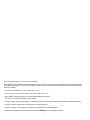 2
2
-
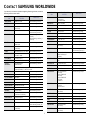 3
3
-
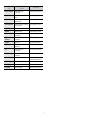 4
4
-
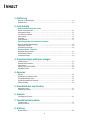 5
5
-
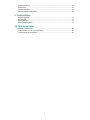 6
6
-
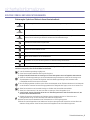 7
7
-
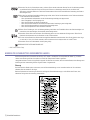 8
8
-
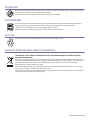 9
9
-
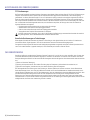 10
10
-
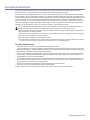 11
11
-
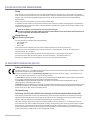 12
12
-
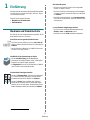 13
13
-
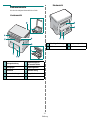 14
14
-
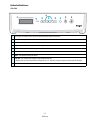 15
15
-
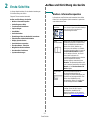 16
16
-
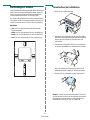 17
17
-
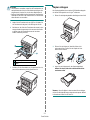 18
18
-
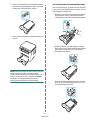 19
19
-
 20
20
-
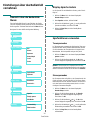 21
21
-
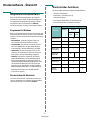 22
22
-
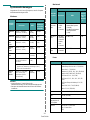 23
23
-
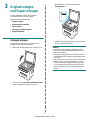 24
24
-
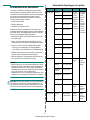 25
25
-
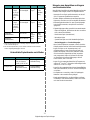 26
26
-
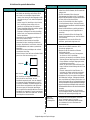 27
27
-
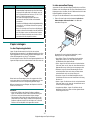 28
28
-
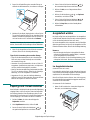 29
29
-
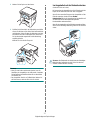 30
30
-
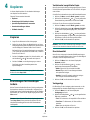 31
31
-
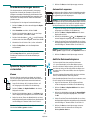 32
32
-
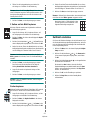 33
33
-
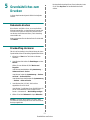 34
34
-
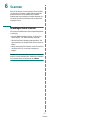 35
35
-
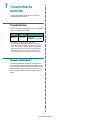 36
36
-
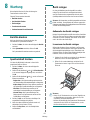 37
37
-
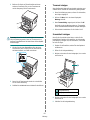 38
38
-
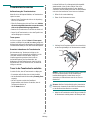 39
39
-
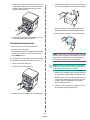 40
40
-
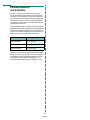 41
41
-
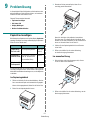 42
42
-
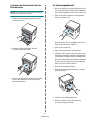 43
43
-
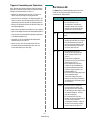 44
44
-
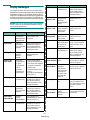 45
45
-
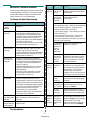 46
46
-
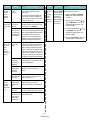 47
47
-
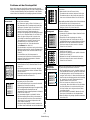 48
48
-
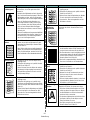 49
49
-
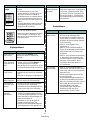 50
50
-
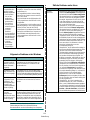 51
51
-
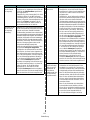 52
52
-
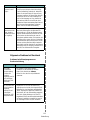 53
53
-
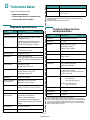 54
54
-
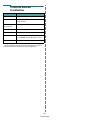 55
55
-
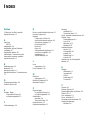 56
56
-
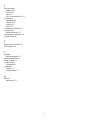 57
57
-
 58
58
-
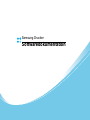 59
59
-
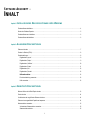 60
60
-
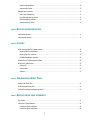 61
61
-
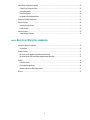 62
62
-
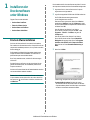 63
63
-
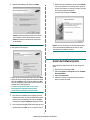 64
64
-
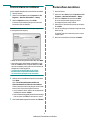 65
65
-
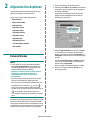 66
66
-
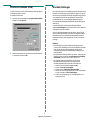 67
67
-
 68
68
-
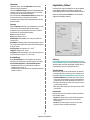 69
69
-
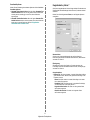 70
70
-
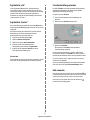 71
71
-
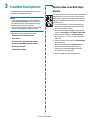 72
72
-
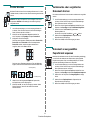 73
73
-
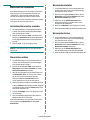 74
74
-
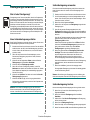 75
75
-
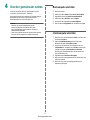 76
76
-
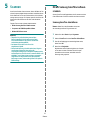 77
77
-
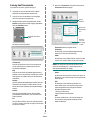 78
78
-
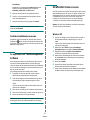 79
79
-
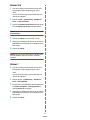 80
80
-
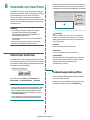 81
81
-
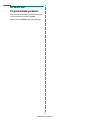 82
82
-
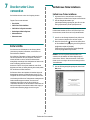 83
83
-
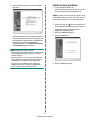 84
84
-
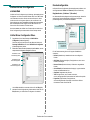 85
85
-
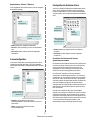 86
86
-
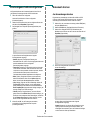 87
87
-
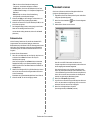 88
88
-
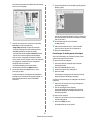 89
89
-
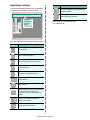 90
90
-
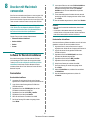 91
91
-
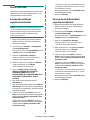 92
92
-
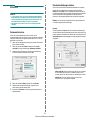 93
93
-
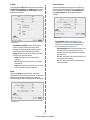 94
94
-
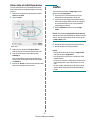 95
95
-
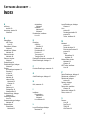 96
96
-
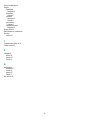 97
97
Samsung Samsung SCX-4315 Laser Multifunction Printer series Benutzerhandbuch
- Kategorie
- Multifunktionale
- Typ
- Benutzerhandbuch
- Dieses Handbuch eignet sich auch für
Verwandte Artikel
-
Samsung Samsung SF-651 Laser Multifunction Printer series Benutzerhandbuch
-
Samsung Samsung CLX-3170 Color Laser Multifunction Printer series Benutzerhandbuch
-
Samsung Samsung SCX-6320 Laser Multifunction Printer series Benutzerhandbuch
-
Samsung Samsung SCX-5530 Laser Multifunction Printer series Benutzerhandbuch
-
Samsung Samsung Xpress SL-C483 Color Laser Multifunction Printer series Benutzerhandbuch
-
HP SL-M2880 Benutzerhandbuch
-
Samsung SF-565PR Benutzerhandbuch
-
Samsung Samsung SCX-4521 Laser Multifunction Printer series Benutzerhandbuch
-
Samsung SPP-2040B Benutzerhandbuch
Andere Dokumente
-
HP Samsung SCX-4210 Laser Multifunction Printer series Benutzerhandbuch
-
HP Samsung SCX-4500 Laser Multifunction Printer series Benutzerhandbuch
-
HP Samsung SF-565 Laser Multifunction Printer series Benutzerhandbuch
-
HP Samsung SCX-4500 Laser Multifunction Printer series Benutzerhandbuch
-
HP Samsung Xpress SL-M3065 Laser Multifunction Printer series Benutzerhandbuch
-
HP Samsung SCX-4725 Laser Multifunction Printer series Benutzerhandbuch
-
Xerox PE16/i Benutzerhandbuch
-
Dell 1600n Multifunction Mono Laser Printer Benutzerhandbuch
-
Minolta All in One Printer AF-2840 Benutzerhandbuch